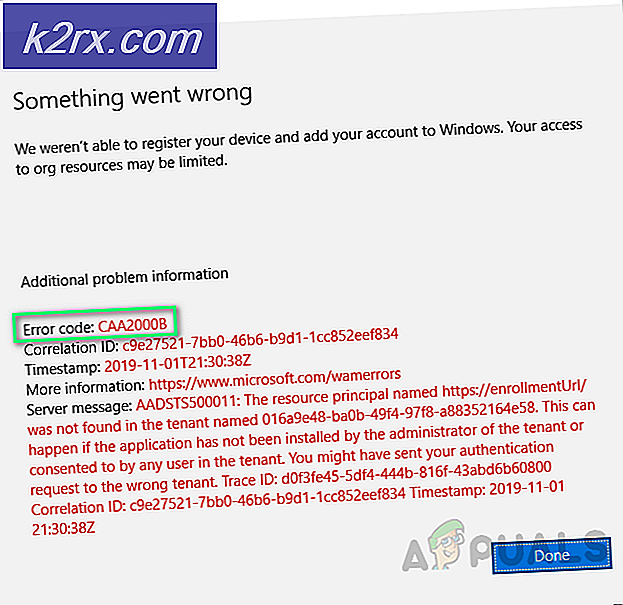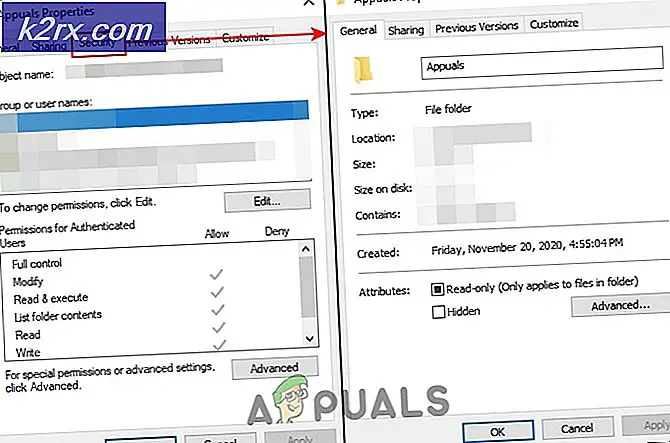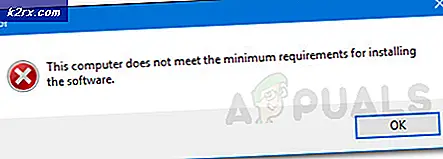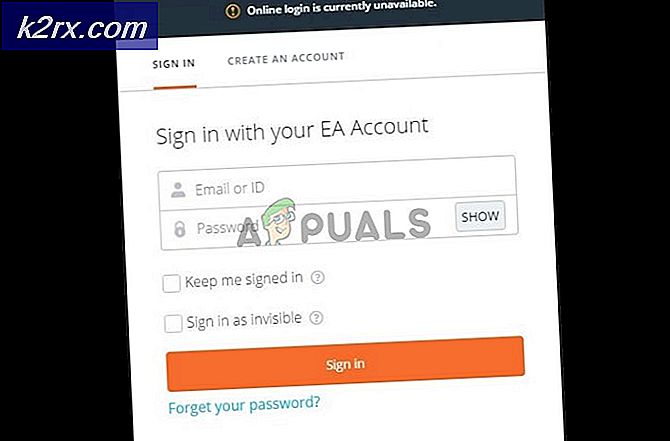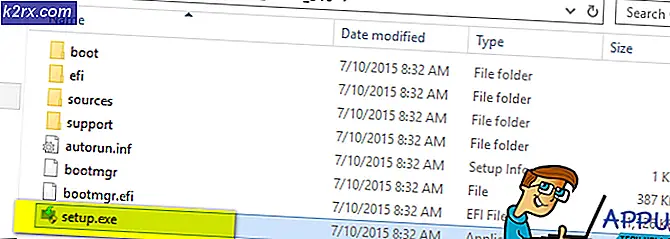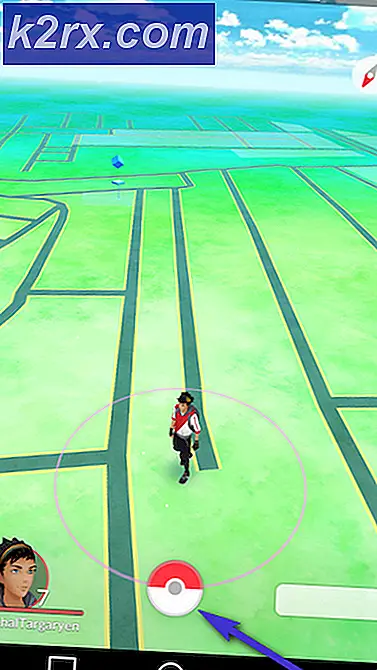Düzeltme: fmod.dll eksik
Hata fmod.dll eksik, kullanıcı FMOD modülünü aktif olarak kullanan belirli uygulamaları ve oyunları açmaya çalıştığında genellikle karşılaşılır. Bu genellikle, fmod.dll modülünün arayan uygulama tarafından belirtilen konumdan eksik olması nedeniyle olur.
Fmod.dll hatalarının başka varyasyonları vardır. İşte en popüler olayları içeren bir kısa liste:
- Bu uygulama, fmod.dll bulunamadı çünkü başlatılamadı. Uygulamayı yeniden yüklemek bu problemi çözebilir.
- * Konum yolu bulunamadı * / fmod.dll bulunamadı
- * Location Path * / fmod.dll dosyası eksik.
- Başlamadı * Uygulama *. Gerekli bir bileşen eksik: fmod.dll Lütfen * Application * programını tekrar yükleyin.
Diğer DLL dosyalarının aksine, fmod.dll isteğe bağlı bir DirectX dağıtımı ile yüklenmez. Bunun yerine, fmod.dll modülü, ihtiyacı olan uygulama tarafından yüklenecektir.
Korsan içerikle ortak
Fmod.dll eksik hatası bazen korsan oyunlar ve uygulamalar üzerinde bildirilmektedir. Bu genellikle, AV'nin fmod.dll modülünün değiştirildiğini algılaması ve karantinaya alması veya tamamen silmesi nedeniyle gerçekleşir.
Bu ne zaman olursa olsun, Windows fmod.dll bir pop-up hata mesajı eksik bir varyasyon görüntülemek zorunda kalıyor. Bu sorunu korsan yazılımla bağlantılı olarak karşılıyorsanız, orijinal ürünü satın almanızı ve geliştiricileri desteklemenizi kesinlikle öneririz.
FMOD.dll Nedir?
FMOD, fmod.dll modülünü tutan bir ses kütüphanesidir. Fmod.dll ses işlevselliğini tutan ve müzik ve diğer ses dosyalarını çalmak için Windows ve diğer 3. parti uygulamaları tarafından çağrılan bir DLL (Dynamic Link Library) 'dir . FMOD, tüm popüler platformlarda neredeyse her tür ses formatını çalabildiği için en güvenilir ses kütüphanelerinden biridir.
Çok yönlülüğünden dolayı, fmod.dll arkasındaki ses motoru, minimal kodlama ile ses işlevselliği elde etmek için oyun ve diğer yazılım uygulamaları tarafından yaygın olarak kullanılmaktadır.
Fmod.dll ile ilişkili bir hatayla uğraşıyorsanız, aşağıdaki yöntemler yardımcı olabilir. Durumunuzu çözen bir yöntemle karşılaşıncaya kadar lütfen her potansiyel düzeltmeyi uygulayın.
PRO TIP: Sorun bilgisayarınız veya dizüstü bilgisayar / dizüstü bilgisayar ile yapılmışsa, depoları tarayabilen ve bozuk ve eksik dosyaları değiştirebilen Reimage Plus Yazılımı'nı kullanmayı denemeniz gerekir. Bu, çoğu durumda, sorunun sistem bozulmasından kaynaklandığı yerlerde çalışır. Reimage Plus'ı tıklayarak buraya tıklayarak indirebilirsiniz.Yöntem 1: uygulamayı yeniden yükleme
Bu düzeltmeyle karşılaşan çoğu kullanıcı, fmod.dll hata eksik tetikleyen uygulamayı yeniden yükleyerek sorunu çözmek başardı. Çoğu zaman, sorun, hatalı bir yükleme nedeniyle veya kurulum dosyalarını içeren arşivin sıkıştırılmamış olması nedeniyle oluşur.
Not: Bu sorunun ortaya çıkmasının genellikle aşırı koruyucu bir üçüncü taraf antivirüs tarafından yapıldığını unutmayın. Antivirüsünüzün yükleyicinin tüm paketi kopyalamasını engellediğinden şüpheleniyorsanız, gerçek zamanlı korumayı geçici olarak devre dışı bırakın ve söz konusu uygulamayı yeniden yükleyin.
Uygulamayı yeniden yüklemek bir fark yaratmadıysa, Yöntem 2'ye geçin.
Yöntem 2: sistem geri yükleme kullanma
Uygulamayı yeniden yüklemek bir fark yaratmadıysa, farklı bir yaklaşıma yerleşelim. Uygulamalarını bir anda hatasız çalıştıktan sonra fmod.dll ile aniden başarısız olduğunu bildiren bazı kullanıcılar, Windows sistemlerini önceki bir sistem geri yükleme noktasına geri yükleyerek sorunu çözmeyi başardılar.
Eğer fmod.dll eksik hata görmeye başlamadan önce oluşturulan bir sistem geri yükleme noktasına sahip olmak için yeterince şanslıysanız, bilgisayarınızı önceki bir Sistem Geri Yükleme noktasına geri yüklemek için aşağıdaki adımları izleyin:
- Windows tuşu + R tuşlarına basarak yeni bir Çalıştır kutusu açın. Ardından, rstrui yazıp Sistem Geri Yükleme sihirbazını açmak için Enter tuşuna basın.
- Sistem Geri Yükleme penceresinde, ilk istemde İleri'ye basın, ardından tüm Geri Yükleme noktalarını görmek için Daha fazla geri yükleme noktası göster kutusunu işaretleyin . Ardından, daha önce fmod.dll dosyasının bulunmadığını ilk kez başlattığınızda ve İleri düğmesine basıldığında tarihli bir geri yükleme noktası seçin.
- Geri yükleme işlemini başlatmak için Finish düğmesine basın. Bilgisayarınız kısa bir süre sonra yeniden başlayacak, makinenin bir önceki durumu bir sonraki başlangıçta kurulacaktır. Her şey yolunda giderse, fmod.dll eksik hatası olmadan söz konusu uygulamayı açabilmeniz gerekir.
PRO TIP: Sorun bilgisayarınız veya dizüstü bilgisayar / dizüstü bilgisayar ile yapılmışsa, depoları tarayabilen ve bozuk ve eksik dosyaları değiştirebilen Reimage Plus Yazılımı'nı kullanmayı denemeniz gerekir. Bu, çoğu durumda, sorunun sistem bozulmasından kaynaklandığı yerlerde çalışır. Reimage Plus'ı tıklayarak buraya tıklayarak indirebilirsiniz.